Windows 7ライブラリを整理する方法
Windows 7ライブラリでは、

Windows 7ライブラリとは何ですか?
デフォルトでは、Windows 7は4つの異なるライブラリ:音楽、ビデオ、ドキュメント、写真。これらは、新機能の優れた入門書です。しかし、私にとってこれはほんの始まりに過ぎませんでした。各ライブラリには実際にはデータが含まれていません。むしろ、カテゴリに基づいて、またはファイル自体にあるメタデータ(日付と作成者の情報)を使用して事前に構成した1つのフォルダーからすべてのデータにアクセスできます。この配置は、指定された日付の休暇の写真をグループ化する場合、または同じアーティストから音楽を収集する場合に最適です。
別の例は、予算フォルダIです職場で作成されました。私は、ハードドライブとネットワーク共有上のさまざまな場所で、年とチームの間にさまざまな予算を配分しています。 「予算ライブラリ」を作成することにより、予算フォルダとファイルはすべて1つの場所にまとめられました。同じことは、領収書などのホームファイルにも当てはまります。
ここで、お見せしましょう!
Windows 7でカスタムライブラリを構築する方法
1. あなたを開きます スタートメニュー、 その後 タイプ l図書館 検索バーに。 クリック その 図書館 表示されるリンク。
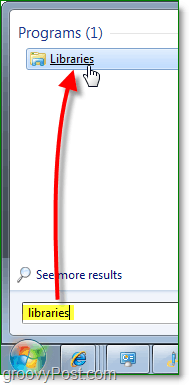
2. [ライブラリ]ウィンドウで、 クリック その 新しい図書館 ツールバーの下のボタン。次 ダブルクリック その 新しい図書館 それが表示されます。
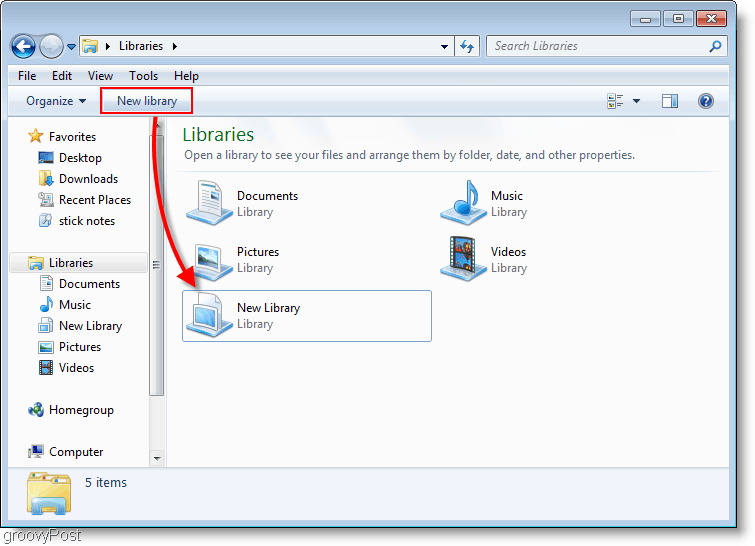
3. ライブラリは、それに関連付けられたフォルダがないため空であることを警告します。 クリック その フォルダーを含める ボタンをクリックして、いくつかのフォルダを追加しましょう!
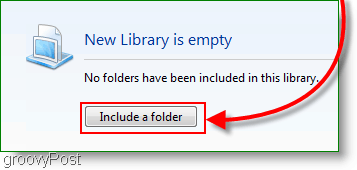
4. 選ぶ どれ フォルダ 最初にライブラリに含めたい場合。これは後で変更できます。
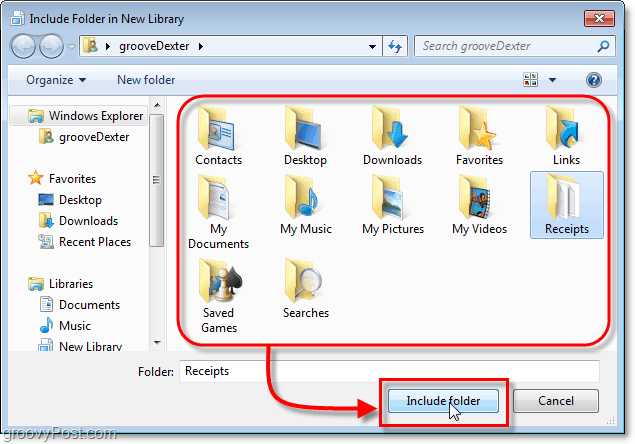
5. 新しいライブラリをセットアップしたので、フォルダを追加します クリック その 1か所 リンク。
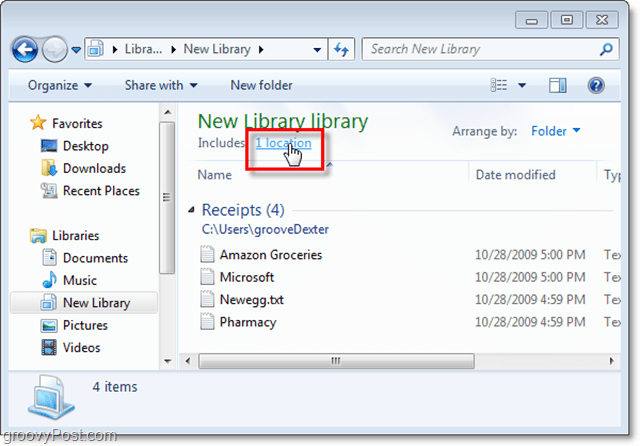
6. このウィンドウでは、次のことができます クリック 追加 手動でさらにフォルダを挿入するには;あなたもすることができます 右クリック フォルダーと デフォルトの保存場所として設定します。 デフォルトの保存場所とは、そのフォルダのライブラリストアに保存されたものを意味します。 クリック OK 続ける。
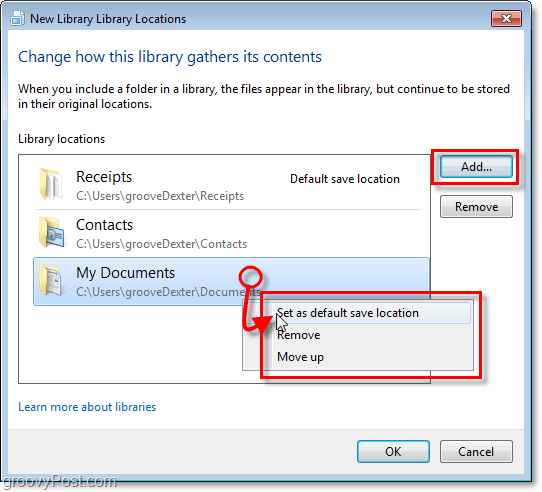
7. この時点で、おそらくライブラリの名前を変更する必要があります。これをする 右クリック きみの 図書館 ウィンドウの左側にあるライブラリリスト。
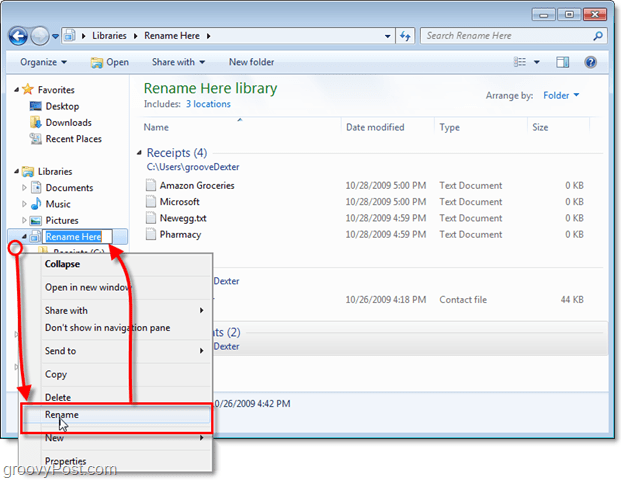
8. 次に、ライブラリにフォルダーの雰囲気を与えましょう。 クリック その 手配 オプション セットする それに 名前。このアクションにより、ライブラリが1つの流体フォルダーとして表示されます。
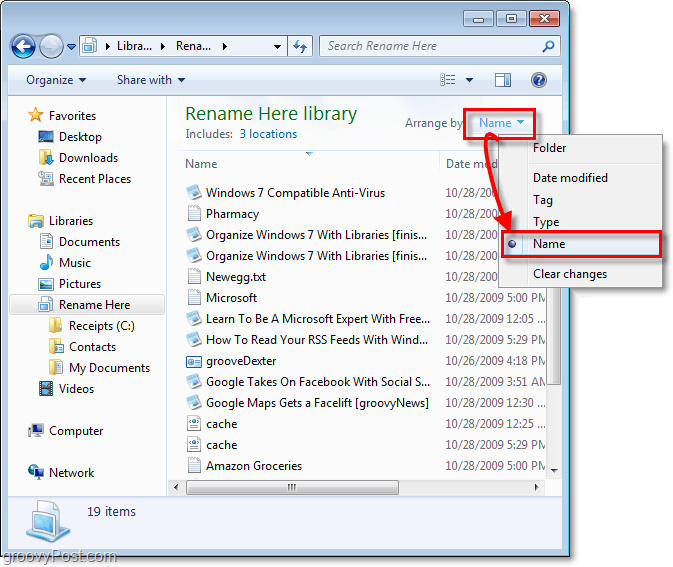
9. 調整できる機能がいくつかあります 右クリックあなたの 図書館、 その後 選ぶ プロパティ(以前に名前を変更したときのように)。構成する内容に応じて、適切なファイルタイプを最適化するように設定できます。

全部終わった!
これで、独自のカスタムWindowsライブラリが作成されました。 これで、すべての特定のデータを保存し、メタデータまたはフォルダーを含めるオプションを使用してこのライブラリをリンクできます。最初は少し難しいかもしれませんが、このグルーヴィーなハウツーを読んだ後は、すぐにグルーヴィーな「Windows 7 Librarian」になると思います。
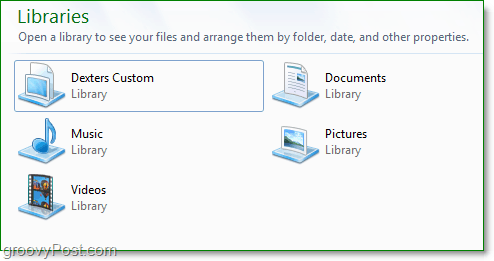

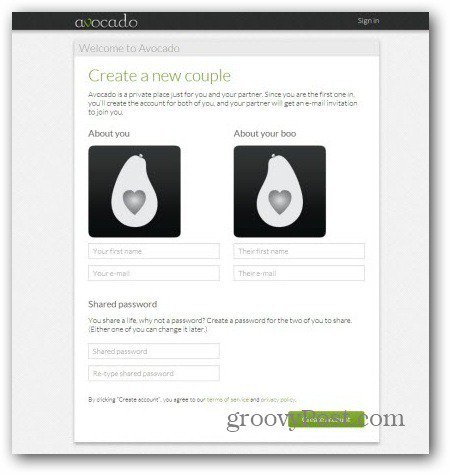







コメントを残す